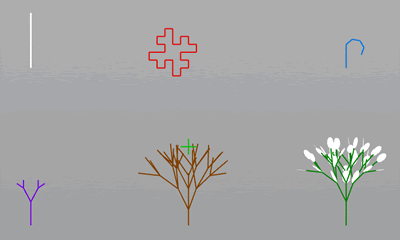| On this page |
Nullオブジェクトは、シーンではプレースホルダーとして動作し、レンダリングされません。 また、シーン空間内の位置決めや、カメラ移動と被写界深度の調整をするための"look at"オブジェクトとしても使われます。
Nullオブジェクトは、ボーンチェーンのEnd Affectorとしても使われます。 そのパラメータは、GeometryオブジェクトのTransformとMiscellaneousのタブのパラメータと同じです。
Nullの表示形状を変更するには、ノードの中に入って(ネットワークエディタ内のアイコンをAltクリック、またはアイコンを選択してIを押します)、その形状を定義しているSOPを編集します。
Nullオブジェクトのトランスフォームを使って、Renderタブのコントロールで使用しているRIBやIFDのレンダリングの座標系を定義することができます。
ビューアにNullを配置
パラメータ
Transform
Transform Order
左のメニューでは、トランスフォームを適用する順番(例えば、スケールしてから回転して移動)を選択します。これは、順番を変えるだけでオブジェクトの位置と向きが変わります。
右のメニューでは、X,Y,Z軸の回転順を選択します。キャラクタ次第では、ある順番にすればキャラクタのジョイントトランスフォームが扱いやすくなる場合があります。
Translate
XYZ軸に沿って移動します。
Rotation
XYZ軸に沿って回転します。
Scale
XYZ軸に沿って不均一にスケールします。
Pivot
オブジェクトの基点。 ピボットポイントの設定も参照してください。
Uniform Scale
3つの軸すべてに沿って均一にオブジェクトをスケールします。
Modify Pre-Transform
このメニューには、pre-transformの値を操作するオプションがあります。pre-transformとは、標準のトランスフォームパラメータよりも前に適用される内部的なトランスフォームのことです。これは、全体のトランスフォームを変更しないで、以下の移動、回転、スケールのパラメータ値のための参照のフレームを変更することができます。
Clean Transform
これは、同じ全体のトランスフォームを維持しながら、移動、回転、スケールのパラメータをデフォルト値に戻します。
Clean Translates
これは、同じ全体のトランストームを維持しながら、移動パラメータを(0, 0, 0)に設定します。
Clean Rotates
これは、同じ全体のトランストームを維持しながら、回転パラメータを(0, 0, 0)に設定します。
Clean Scales
これは、同じ全体のトランストームを維持しながら、スケールパラメータを(1, 1, 1)に設定します。
Extract Pre-transform
これは、同じ全体のトランスフォームを維持しながら、移動、回転、スケールのパラメータを設定してpre-transformを削除します。pre-transformに傾斜があると完全に削除できないことに注意してください。
Reset Pre-transform
これはパラメータを変更せずに完全にpre-transformを削除します。これは、移動、回転、スケールのパラメータがデフォルトの値でなければ、オブジェクトの全体のトランスフォームが変わります。
Keep Position When Parenting
オブジェクトが親子化されても、オブジェクトのトランスフォームパラメータを変更することで、現在のワールドポジションを保持します。
Child Compensation
オブジェクトをトランスフォームする時、その子のトランフォームパラメータを変更することで、その子の現行ワールドトランスフォームを保持します。
Enable Constraints
オブジェクトの Constraints Network を有効にします。
Constraints
Constraints Network CHOPのパス。 拘束を作成する方法も参照してください。
Tip
Constraintsドロップダウンボタンを使用することで、Constraintsシェルフツールのどれかをアクティブにすることができます。そのボタンを使用すると、パラメータエディタで選択されているノードから自動的に1番目のピックセッションが満たされます。
Note
オブジェクトのLookatとFollow Pathのパラメータは廃止されました。代わりにLook Atと
Follow Pathの拘束を使用してください。
これらのパラメータは、今のところ非表示にしているだけなので、そのノードのパラメータインターフェースを編集することで表示させることができます。
Render
Display
このオブジェクトをビューポートで表示してレンダリングするかどうか。チェックボックスをオンにすれば、Houdiniは、このパラメータを使用します。 値を0にするとビューポートでオブジェクトが非表示になりレンダリングされず、1にするとオブジェクトが表示されてレンダリングされます。 チェックボックスをオフにすると、Houdiniはこの値を無視します。
Output transform as render space (RIB/IFD)
このパラメータをオンにすると、Nullのトランスフォームが、トランスフォーム空間名の名前でレンダースクリプトに出力されます。 さらに、pre-includeとpost-includeをレンダーストリームに含めるようにすることができます。 必ずオブジェクトの表示をオンにして、Nullが出力ドライバの可視オブジェクトに一致しなければならないことに注意してください。
Misc
Set Wireframe Color
指定したワイヤーカラーを使用します。
Wireframe Color
オブジェクトの表示カラー。
Viewport Selecting Enabled
オブジェクトがビューポートでピック可能になります。
Select Script
ビューポートでオブジェクトをピックした時に実行するスクリプト。Select Scriptを参照してください。
Cache Object Transform
一度Houdiniがオブジェクトトランスフォームを計算すると、それらをキャッシュ化します。これは、特にワールド空間位置の計算負荷が高いオブジェクト(例えば、Stickyオブジェクト)と長い親子チェーンの最後にあるオブジェクト(例えば、
ボーン)に役に立ちます。
このオプションはStickyオブジェクトとBoneオブジェクトではデフォルトでオンになっています。
オブジェクトトランスフォームキャッシュのサイズを制御する方法に関しては、Houdini Preferencesウィンドウの OBJ Caching の章を参照してください。
Geometry Scale
XYZ軸での均一なスケール。
Display
アイコンのみ、軸のみ、または両方を表示するかどうか。
Icon
アイコンジオメトリのみを表示します。
Axis
軸のみを表示します。
Icon and Axis
アイコンと軸の両方を表示します。
Control Type
表示するジオメトリタイプを切り替えます。
Null
Nullジオメトリを表示します(つまり、十字)。
Circles
円プリミティブを表示します。
Box
ボックスプリミティブを表示します。
Planes
平面プリミティブを表示します。
Null and Circles
Nullと円プリミティブを表示します。
Null and Box
Nullとボックスプリミティブを表示します。
Null and Planes
Nullと平面プリミティブを表示します。
Custom
入力ソースを指定していれば、このオプションは、その入力のジオメトリを表示します。
Orientation
円または平面のプリミティブと併せて使用します。 表示する円または平面を決めます。
All planes
YZ, ZX, XY平面上に円/平面プリミティブを表示します。
YZ plane
YZ平面上に円/平面プリミティブを表示します。
ZX plane
ZX平面上に円/平面プリミティブを表示します。
XY plane
XY平面上に円/平面プリミティブを表示します。
YZ, ZX planes
YZとZX平面上に円/平面プリミティブを表示します。
YZ, XY planes
YZとXY平面上に円/平面プリミティブを表示します。
ZX, XY planes
ZXとXY平面上に円/平面プリミティブを表示します。
Shaded Mode
プリミティブをシェーディングオブジェクトまたはワイヤーフレームオブジェクトのどちらで表示するのか決めます。
off
ワイヤーフレームモードでプリミティブを表示します。
on
シェーディングモードでプリミティブを表示します。
Examples
The following examples include this node.
LookAtTargetAndOffset Example for Constraint Lookat channel node
1番目の例では、グローバルのY軸UpベクトルによるLookAt拘束について説明しています。 2番目の例では、オブジェクトで駆動されるUpベクトルによるLookAt拘束について説明しています。 3番目の例では、Keep Positionを有効にしたLookAt拘束について説明しています。 この拘束の後のCHOP Offsetノードは、その拘束が適用された時にオブジェクトの向きを維持させます。 LookAtシェルフツールを使用することで、これらの例を再現することができます。
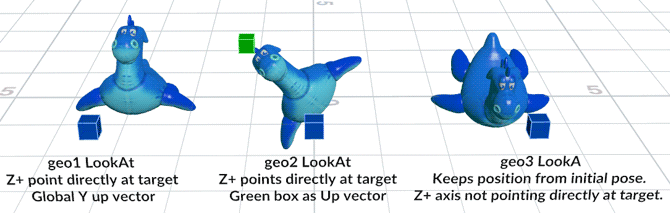
DynamicLights Example for Dynamics channel node
このサンプルでは、Dynamics CHOPを使って、DOPシミュレーションからインパクトデータを抽出して、そのデータを修正して、シーンのライトを制御する方法を説明しています。
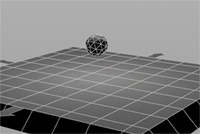
Fetch Example for Fetch Parameters channel node
このサンプルでは、Fetch CHOPについて説明しています。
このサンプルでは、Fetch CHOPを使って、Nullノードのtx、ty、tzのチャンネルをインポートする方法を説明しています。
SimpleIKSolver Example for IKSolver channel node
このサンプルでは、IKSolver CHOPの使い方を説明しています。
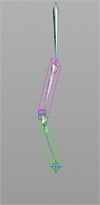
SimpleInverseKin Example for InverseKin channel node
このサンプルでは、手動でInverseKin CHOPを使う方法を説明しています。
Inverse Kinematics付きのボーンチェーンの作成は、CharacterシェルフタブのBonesツールを使うのが一番簡単です。
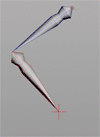
AnimationSequence Example for Sequence channel node
このサンプルでは、3つの別々のオブジェクトからアニメーションを取得して、4つ目のオブジェクトへ1つのアニメーションとしてシーケンス化させる方法を説明しています。
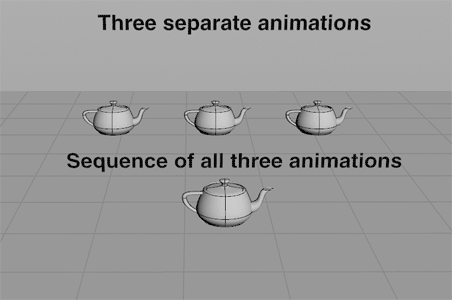
SimpleTransformChain Example for TransformChain channel node
このサンプルでは、TransformChain CHOPの使い方を説明しています。
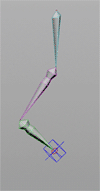
SimpleBlend Example for Blend Solver dynamics node
このサンプルでは、Blend Solverの使い方を説明しています。 この場合、Blend Solverを使って、RBDとキーフレームの計算間をブレンドしています。
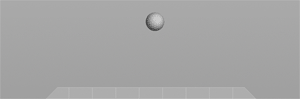
Stadium Crowd Example Example for Crowd Solver dynamics node
スタジアムのセットアップを説明した群衆サンプル。
このセットアップは、スタジアムの群衆を作成します。 回転するcheer_bboxオブジェクトをエージェントの境界ボックスとして使用しています。 エージェントがそのオブジェクトの中に入ると、座っている状態から応援している状態へ推移します。 数秒後には、応援している群衆がまた座っている状態に戻ります。
Note
アニメーションクリップは、シーンを再生する前にベイクするのに必要です。これは、サンプルをCrowdsシェルフから作成した場合に自動的に行なわれます。 そうでない場合は、シーンファイルを希望の場所に保存し、'/obj/bake_cycles' ROP NetworkのRenderをクリックして、ファイルを書き出します。 それらのファイルのデフォルトのパスは、${HIP}/agentsです。
Tip
群衆の一部だけをもっと高速にプレビューしたいのであれば、/obj/crowdsource/switch_all_subsectionにSwitchノードがあります。 そのスイッチを0に設定すると、すべてのエージェントが表示され、1に設定すると、一部のみが表示されます。
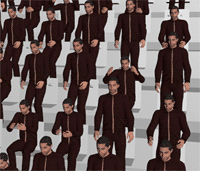
EqualizeFlip Example for Gas Equalize Volume dynamics node
このサンプルでは、Gas Equalize Volume DOPを使用して、流体シミュレーションの体積を維持する方法を説明しています。
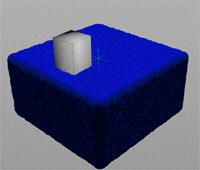
EqualizeLiquid Example for Gas Equalize Volume dynamics node
このサンプルでは、Gas Equalize Volume DOPを使用して、流体シミュレーションの体積を維持する方法を説明しています。
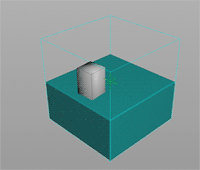
ColorVex Example for POP Color dynamics node
このサンプルでは、POP ColorノードでVEXエクスプレッションを使って、パーティクルに色を付ける方法を3通り説明しています。
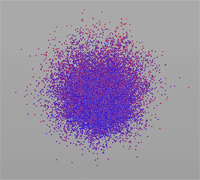
LookatTarget Example for POP Lookat dynamics node
このインタラクティブなサンプルでは、POP Lookatノードの使い方を説明しています。 再生ボタンを押して、ビューポートにある緑のターゲットハンドルを動かしてみてください。 円錐のパーティクルが、あなたが動かしたターゲットの方向に向きます。
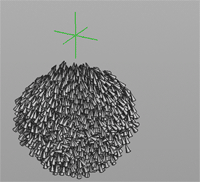
TransparentShadows Example for Light object node
このサンプルでは、ディープシャドウマップを使って透明シャドウを設定する方法を説明しています。 シーンには、影を落とす透明なグリッドを配置しています。 レンダラーには、マイクロポリゴンレンダリングを使用しています。

このサンプルでは、MuscleオブジェクトのMuscle Control Handlesを使って、筋肉の形を制御してアニメーションする方法を説明しています。
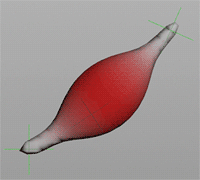
このサンプルでは、2 Point Muscleを使って、オブジェクト空間内で筋肉の揺れを作成する方法を説明しています。
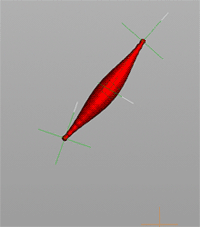
このサンプルでは、Bake Animation ROPをセットアップして、リグのアニメーションを他のリグに転送すると同時にオブジェクト拘束をベイクする方法について説明しています。
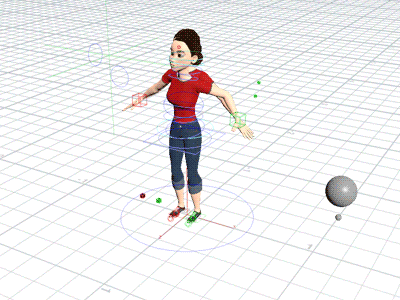
このサンプルでは、アニメーションするランプと参照ランプの使い方を説明しています。
AddItUp Example for Add geometry node
このネットワークでは、Add SOPによるジオメトリの構築と操作に関するたくさんの使用方法を説明しています:
-
空間内にポイントを作成する時に使用します。そして、指定したパターンでポイントからポリゴンを作成することができます。そのポリゴンはオープンまたはクローズにすることができます。さらに、各ポイントはエクスプレッションやキーフレームを使ってアニメーションすることもできます。
-
ポイントの作成と同時に他のプリミティブからポイントを取り出す時に使用します。これらのポイントはポリゴンを作成する時に使用します。
-
Add SOPは他のポリゴンオブジェクトから抽出したポイントを使ってポリゴンを作成する時に利用します。Group SOPでは、Add SOPが参照するポイントグループを作成することができます。
-
Add SOPはアニメーションするNullオブジェクトのグループからポリゴンを作成する時に使用します。Object Merge SOPはポリゴンの生成時にAdd SOPに取り込まれているSOPの中にあるNullポイントを参照します。 Fit SOPは参照したNullポイントから順番に補間スプラインを作成する時に使用します。
-
Add SOPプリミティブを作成しないでポイントを生成する時に使用します。また、Add SOPを使って他のオブジェクトのポイントを抽出することができます。
-
最後に、Add SOPではさらに縦の列と横の列のポイントを作成することもできます。
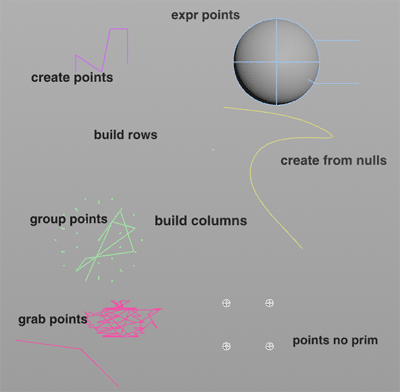
LayerVariations Example for Agent Layer geometry node
このサンプルは、いろいろなジオメトリのバリエーションを持ついくつかのレイヤーを作成して、 それらのレイヤーをエージェントにランダムに割り当てる方法を説明しています。
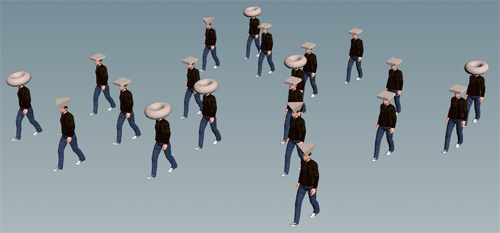
VexDeform Example for Capture Attribute Unpack geometry node
これは、Capture Attribute Unpack SOPを使用して、キャプチャアトリビュートをVEXにアクセス可能な何かに変える方法を説明したサンプルです。 これには、キャプチャアトリビュートを滑らかにして、それらのVEXで完全に変形させるメソッドを用意しています。
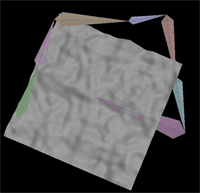
DeltaMushDemo Example for DeltaMush geometry node
このサンプルでは、Delta Mush SOPを使用したボーン変形の平滑化の方法を説明しています。
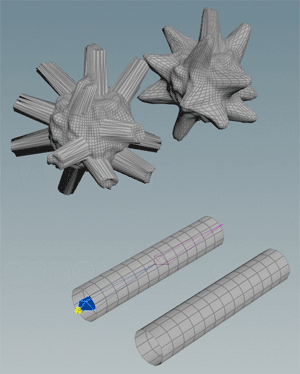
FurBallWorkflow Example for Fur geometry node
このサンプルでは、Fur SOPとMantra Fur Procedural SHOPをアニメーションするスキンジオメトリに適用する方法を説明しています。 CVEXシェーダを使って、ジオメトリに割り当てられたアトリビュートに応じて髪の毛の見た目を定義しています。
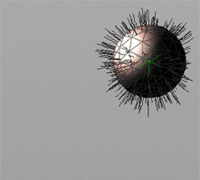
LSystemMaster Example for L-System geometry node
L-System SOPは、反復処理によって複雑な形状を定義することが可能です。このノードは初期文字列を繰り返して評価する数学的な言語を使用し、その評価結果からジオメトリを生成します。各評価の結果が次のジオメトリの反復の基本になり、ジオメトリが成長していきます。
このサンプルのネットワークは、あなたが初めてL-Systemの独自ルールを記述するのに十分です。
しかし、L-Systemの作成に本気で興味のある人は次の本を読むべきです:
The Algorithmic Beauty of Plants, Przemyslaw Prusinkiewicz and Aristid Lindenmayer
L-Systemのコマンドの完全なリストは、Houdiniのヘルプを参照してください。